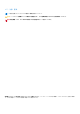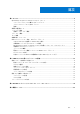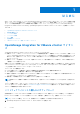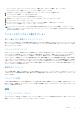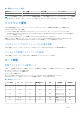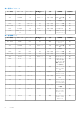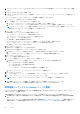OpenManage Integration for VMware vCenter Version 4.0.1 Web クライアントインストールガイド June 2017 Rev.
メモ、注意、警告 メモ: 製品を使いやすくするための重要な情報を説明しています。 注意: ハードウェアの損傷やデータの損失の可能性を示し、その危険を回避するための方法を説明しています。 警告: 物的損害、けが、または死亡の原因となる可能性があることを示しています。 著作権 © 2017 すべての著作権は Dell Inc. またはその子会社にあります。 Dell、EMC、およびその他の商標は、Dell Inc.
目次 章 1: はじめに..................................................................................................................................4 OpenManage Integration for VMware vCenter ライセンス...........................................................................................4 ソフトウェアライセンスの購入およびアップロード.............................................................................................4 ライセンスのアップロード後のオプション...........................................................................................
1 はじめに 本ガイドでは、Dell PowerEdge サーバでの OpenManage Integration for VMware vCenter(OMIVV)のインストールおよび設定の手順 をステップバイステップで説明します。インストールが完了した後は、インベントリ管理、監視とアラート、ファームウェアアップ デート、および保証管理を含むすべての管理面に関する情報について、Dell.
● [ライセンス] タブの [ソフトウェアライセンス] の横にある、[ライセンスの購入] をクリックします。 ● [はじめに] タブの [基本タスク] で、[ライセンスの購入] をクリックします。 2. Dell Digital ストアからダウンロードした既知のロケーションに、ライセンスファイルを保存します。 3. ウェブブラウザで、管理コンソールの URL を入力します。 https:// の形式を使用してください。 4. [管理コンソール] のログインウィンドウで、パスワードを入力し、[ログイン] をクリックします。 5. [ライセンスのアップロード] をクリックします。 6. [ライセンスのアップロード] ウィンドウで、ライセンスファイルに移動して [参照] をクリックします。 7.
評価用ライセンス 評価ライセンスの有効期限が切れると、いくつかの主要な領域の動作が停止し、エラーメッセージが表示されます。 接続プロファイルへのホストの追加 接続プロファイルにホストを追加しようとする際に、ライセンスを保有する第 11 世代以降のホスト数がライセンス数を超える場 合、さらにホストを追加することはできません。 参照用の重要なメモ ● OMIVV 4.0 以降では、VMware vSphere Web クライアントのみがサポートされ、vSphere Desktop クライアントはサポートされま せん。 ● vCenter 6.
表 1. 展開モードのシステム要件 展開モード ホストの数 CPU の数 メモリ(GB) 大 最大 1000 8 32 メモ: 上述の展開モードのいずれについても、予約機能を使用して OMIVV 仮想アプライアンスに十分なメモリリソースが確実 に予約されているようにします。メモリリソースの予約についてのステップは、vSphere のマニュアルを参照してください。 ソフトウェア要件 vSphere 環境が仮想アプライアンス、ポートアクセス、およびリスニングポートの要件を完全に満たすことを確認します。 [VMware vSphere Web Client の要件] ● vCenter 5.5 以降に対応。対応するすべての vCenter バージョンについては、Dell.
表 2. 仮想アプライアンス ポート番号 プロトコル ポートタイプ 最大暗号化レベ ル 方向 使用状況 設定可能 443 HTTPS TCP 128 ビット 入力 HTTPS サーバー 無 443 WSMAN TCP 128 ビット 入力 / 出力 iDRAC/OMSA 通 信 無 4433 HTTPS TCP 128 ビット 入力 自動検出 無 2049 NFS UDP/TCP なし 入力 / 出力 パブリック共有 無 4001~4004 NFS UDP/TCP なし 入力 / 出力 パブリック共有 無 5432 Postgres TCP 128 ビット 入力 / 出力 PostgreSQL 無 11620 SNMP エージェ ント UDP なし 入力 SNMP エージェ ント(サーバー) 無 表 3.
前提条件チェックリスト 製品インストールを開始する前のチェックリスト: ● vCenter にアクセスする OMIVV のユーザー名とパスワードがあることを確認します。ユーザーは、必要なすべての権限を持つ管 理者の役割または必要な権限を持つ非管理者ユーザーの役割を担うことができます。vCenter 内で使用できる OMIVV の役割に ついての詳細は、Dell.
3. アプライアンスをアップロードする VMware vSphere ホストへのアクセスが可能な場所に、.OVF ファイルをコピーまたは移動 します。 4. [VMware vSphere Web Client] を開始します。 5. [VMware vSphere Web Client] からホストを選択し、メインメニューで [アクション ] > [OVF テンプレートの展開] をクリ ックします。 [ホスト] を右クリックして [OVF テンプレートの展開] を選択することもできます。 [OVF テンプレートの導入ウィザード] が表示されます。 6. [ソースの選択] ウィンドウで、次のサブタスクを実行します。 a. インターネットから OVF パッケージをダウンロードする場合、[URL] を選択します。 b.
メモ: vCenter の管理者が役割を追加または変更する必要があります。 2. 役割を定義し、その役割の権限を選択したら、新しく作成した役割にユーザーを割り当てます。 vSphere ウェブクライアントでの権限の割り当てについての詳細は、VMware vSphere マニュアルを参照してください。 メモ: vCenter の管理者が vSphere クライアントの権限を割り当てる必要があります。 これで、必要な権限のある Administrator 以外の vCenter サーバユーザーが、vCenter の登録や登録解除、資格情報の変更、資格 情報のアップデートを実行できるようになります。 3. 必要な権限を持つ管理者以外のユーザーを使用して vCenter サーバを登録します。「必要な権限を持つ Administrator 以外のユー ザーによる vCenter サーバの登録」を参照してください。 4.
- ● ● ● ● セキュリティプロファイルとファイアウォール ○ インベントリ ■ クラスタにホストを追加 ■ スタンドアロンホストの追加 ■ クラスタの変更 メモ: vCenter 6.5 を使用している、または vCenter 6.
OpenManage Integration for VMware vCenter の登録とライセンスファ イルのインポート ライセンスがダウンロード可能であることを、http://www.dell.com/support/licensing で確認します。複数のライセンスを注文した 場合、各ライセンスが個別に有効化され、同時にはダウンロード可能にならない場合があります。他のライセンスアイテムのステ ータスは、注文ステータス で確認できます。ライセンスファイルは .XML 形式で提供されます。 メモ: お使いのアプライアンスのカスタム証明書をアップロードする必要がある場合、必ず、vCenter 登録を行う前に新しい証 明書をアップロードします。vCenter 登録後に新しいカスタム証明書をアップロードすると、Web クライアントに通信エラーが 表示されます。この問題を解決するには、アプライアンスを vCenter からいったん登録解除し、その後、再登録します。 1.
16. OMIVV アプライアンスのホスト名を変更するには、[ホスト名の変更] をクリックします。 17. 有効なホスト名を入力して [ホスト名のアップデート] をクリックします。 メモ: ホスト名および NTP サーバの変更後は、システムが再起動されたことを確認します。 メモ: OMIVV アプライアンスで登録された vCenter がある場合は、すべての vCenter インスタンスを登録解除し、再登録し ます。 管理コンソールを開く前に、iDRAC、DRM でのサーバのプロビジョニングなど、アプライアンスを参照するものはすべて、必ず 手動で更新します。 18.
図 3. 管理コンソールからの vCenter 登録 ウィンドウ 20.[vCenter 登録] ウィンドウで、[新規 vCenter サーバの登録] をクリックします。 21.[新規 vCenter サーバの登録] ウィンドウで、次のサブステップを実行します。 a. [vCenter の名前] で、[vCenter サーバ IP またはホスト名] テキストボックスにサーバ IP またはホスト名を入力した後で、 [説明] テキストボックスに詳細を入力します。 説明はオプションです。 メモ: OpenManage Integration for VMware vCenter を VMware vCenter に登録する際には、完全修飾ドメイン名(FQDN) の使用をお勧めします。FQDN を使用して登録する際に、vCenter のホスト名が DNS サーバで正しく解決されることを 確認します。 b. [vCenter ユーザーアカウント] で、管理者のユーザー名または必要な権限のあるユーザー名を [vCenter ユーザー名] に入力 します。 [ユーザー名] に domain\user、domain/user
ンロードできない場合は、www.dell.com/support/softwarecontacts に掲載されている、地域および製品ごとのデルサポート の電話番号までお問い合わせください。 OMIVV が登録されると、Web クライアントのホームページの [管理] カテゴリの下に OMIVV アイコンが表示されます。 図 4.
2. [ログイン] ダイアログボックスにパスワードを入力します。 3. 管理コンソールの左側のペインで、[アプライアンスの管理] をクリックします。 4. [アプライアンスの管理] ページで、お使いのネットワーク設定により、ネットワークでプロキシが必要な場合はプロキシを有 効にしてプロキシ設定を入力します。。 5. OpenManage Integration のプラグインを既存のバージョンから現在のバージョンにアップグレードするには、次のいずれかの手 順を実行します。 ● [リポジトリパスのアップデート] で使用できる RPM を使用してアップグレードするには、[リポジトリパスのアップデー ト] が次のパスに設定されていることを確認します:http://linux.dell.com/repo/hardware/vcenter-plugin-x64/latest/。パス が異なっている場合は、 [アプライアンスの管理] ウィンドウの [アプライアンスのアップデート] 領域で、 [編集] をク リックし、[リポジトリパスのアップデート] テキストボックスでパスを http://linux.dell.
メモ: OMIVV 4.0.1 アプライアンスの IP アドレスが旧アプライアンスのものと同じでない場合、OMIVV プラグインが正常に 動作しない可能性があります。この場合、すべての vCenter インスタンスの登録を解除して、再度登録してください。 6. 新しい OMIVV アプライアンスにデータベースを復元します。 メモ: クラスタで Proactive HA を有効にしている場合は、OMIVV がそれらのクラスタの Dell Inc プロバイダを登録解除し、 復元後に Dell Inc プロバイダを再度登録します。そのため、Dell ホストの正常性アップデートは、復元が完了するまで使用 できません。 詳細については、Dell.com/support/manuals にある『OpenManage Integration for VMware vCenter User’s Guide』 (OpenManage Integration for VMware vCenter ユーザーガイド)の「バックアップからの OMIVV データベースの復元」を参照して ください。 7.
2 VMware vCenter 用のアプライアンスの設定 OMIVV の基本インストールと vCenter の登録が完了した後で、OMIVV アイコンをクリックすると[初期設定ウィザード] が表示 されます。次の方法のいずれかを使用して、アプライアンス設定を行うことができます。 ● [初期設定ウィザード] でアプライアンスを設定する。 ● OMIVV の [設定] タブでアプライアンスを設定する。 最初の起動時に、 [初期設定ウィザード] を使用して OMIVV アプライアンス設定を行うことができます。それ以降のインスタンス では、[設定] タブを使用します。 メモ: いずれの方法もユーザーインタフェースは似ています。 トピック: • • • 設定ウィザードを使用した設定タスク 設定 タブを使用した設定タスク シャーシプロファイルの作成 設定ウィザードを使用した設定タスク メモ: DNS 設定を変更した後で、OMIVV 関連タスクの実行中にウェブ通信エラーが表示された場合は、ブラウザのキャッシュ をクリアし、ウェブクライアントから一旦ログアウトして、ログインし直します。 設定ウィザードを使用して、次の
vCenter がまだ設定されていないか、またはお使いの環境に vCenter を追加した場合は、vCenter を選択します。vCenter 選択 ページでは、1 つまたは複数の vCenter を選択して設定できます。 3.
● 使用する Active Directory 用にホストの設定および有効化が Active Directory ですでに行われている場合は、 [Active Directory を使用する] を選択し、以下の手順を実行します。それ以外の場合は、ホスト資格情報 を設定します。 a. Active Directory の [ユーザー名] に、ユーザー名を入力します。ユーザー名は、ドメイン\ユーザー名 かユーザー名@ド メインのいずれかの形式で入力してください。ユーザー名は 256 文字に制限されています。 メモ: ホストユーザー名とドメインの制限については、下記を参照してください。 ホストユーザー名の要件: ○ 1~64 文字長 ○ 印刷不可の文字なし ○ " / \ [ ] : ; | = , + * ? < > @ などの無効な文字なし ホストドメイン要件: ○ 1~64 文字長 ○ 最初の文字はアルファベットであることが必須 ○ スペースは使用不可 ○ " / \ [ ] : ; | = , + * ? < > @ などの無効な文字なし b.
インベントリジョブのスケジュール インベントリスケジュール設定は、設定ウィザードを使用するか、[OpenManage Integration] > [管理] > [設定] タブにある OpenManage Integration で行うことができます。 メモ: OMIVV が常に最新の情報を表示するようにするため、定期的なインベントリジョブをスケジュールすることをお勧めし ます。インベントリジョブは最小のリソースで実行でき、ホストのパフォーマンスを劣化させることはありません。 メモ: すべてのホストのインベントリが実行されると、シャーシが自動的に検出されます。シャーシがシャーシのプロファイル に追加されると、シャーシのインベントリが自動的に実行されます。複数の vCenter サーバを持つ SSO 環境では、スケジュー ルされた時刻にいずれかの vCenter でインベントリが実行されると、すべての vCenter でシャーシのインベントリが自動的に 実行されます。 メモ: このページの設定は、設定ウィザードが呼び出されるたびにデフォルトにリセットされます。事前にインベントリに対し てスケジュール設定をした場
降では、SNMP トラップ送信先を iDRAC で設定されるようにします。第 12 世代より前のホストでは、トラップ送信先を OMSA で 設定されるようにします。 メモ: OMIVV は第 12 世代以降のホストで SNMP v1 および v2 アラートをサポートし、第 12 世代より前のホストでは SNMP v1 アラートのみをサポートしています。 1. [初期設定ウィザード] の [イベント掲載レベル] で、 以下のいずれかを選択します。 ● すべてのイベントを掲載しない — ハードウェアイベントはブロックされます。 ● すべてのイベントを掲載する — すべてのハードウェアイベントが掲載されます。 ● 重要および警告イベントのみを掲載する — 重要または警告レベルのハードウェアイベントのみが掲載されます。 ● 仮想化関連の重要および警告イベントのみを掲載する — 仮想化関連の重要および警告イベントのみを掲載します。これが デフォルトのイベント掲載レベルです。 2.
3. 保証期限に関する警告の保証期限しきい値を設定するには、[保証期限通知].の右側にある アイコンをクリックします。 4. [保証期限通知] ダイアログボックスで、次の手順を実行します。 a. この設定を有効にするには、[ホストの保証期限通知を有効にする] をオンにします。 チェックボックスを選択すると、保証期限通知を有効にします。 b. [最小日数しきい値アラート] の下で、次の手順を実行します。 i. [警告] ドロップダウンリストで、保証期限の何日前に警告したいかを日数で選択します。 ii. [重要] ドロップダウンリストで、保証期限の何日前に警告したいかを日数で選択します。 5. [適用] をクリックします。 ファームウェアアップデートリポジトリの設定 OMIVV の [設定] タブで、ファームウェアアップデートリポジトリを設定できます。 1. OpenManage Integration for VMware vCenter で、[管理] > [設定] タブの下、[ファームウェアアップデートリポジトリ] の 右側にある [アプライアンス設定] の下で、 アイコンをクリックします。 2.
展開用の資格情報の設定 展開用の資格情報を使用することで、OS 展開が完了するまで自動検出で検出されたベアメタルシステムと安全に通信するための、 資格情報のセットアップを行うことができます。iDRAC と安全に通信を行うため、OMIVV は最初の検出時から展開プロセスの終了 時まで、展開用の資格情報を使用します。OS 展開プロセスが正常に完了すると、OMIVV は接続プロファイルの指定に従って iDRAC の資格情報を変更します。展開用の資格情報を変更した場合、それ以降に新たに検出されたシステムはすべて、新しい資格情報で プロビジョニングされます。ただし、展開用の資格情報を変更する前に検出されたサーバ上の資格情報は、この変更の影響を受け ません。 メモ: OMIVV はプロビジョニングサーバとして機能します。展開用の資格情報を使用することで、自動検出プロセスで OMIVV プラグインをプロビジョニングサーバとして使用する iDRAC と通信することができます。 1.
イベントおよびアラームの設定 Dell Management Center のイベントおよびアラーム ダイアログボックスでは、すべてのハードウェアアラームの有効化または無効化 を行うことができます。現在のアラートのステータスは、vCenter アラーム タブに表示されます。重要イベントは、データロスが実 際に起こったか差し迫っていること、またはシステムの不具合を示しています。警告イベントは、必ずしも重要であるとは限りま せんが、将来問題になる可能性があるものを示します。イベントとアラームの有効化は、VMware Alarm Manager を使って行うこと もできます。イベントは、ホストとクラスタ ビューの vCenter のタスクおよびイベント タブに表示されます。サーバからイベント を受信するには、OMIVV を SNMP トラップ先として設定します。第 12 世代およびそれ以降のホストでは、SNMP トラップ先は iDRAC で設定されます。第 12 世代より前のホストでは、トラップ先は OMSA で設定されます。イベントおよびアラームの設定は、 [管理] > [設定] タブから OpenManage
場合によっては、ジョブ設定とジョブ実装の時間差を考慮する必要があります。 d. 設定を保存するには [適用]、設定をリセットするには [クリア] をクリックします。操作を中止するには [キャンセル] をクリックします。 4. [データ取得スケジュール] を再度クリックしてインベントリと保証のスケジュールを折りたたみ、1 行で表示します。 シャーシプロファイルの作成 シャーシプロファイルは、シャーシの監視に必要です。シャーシ資格情報プロファイルを作成して、単一または複数のシャーシと関 連付けることができます。 iDRAC とホストには Active Directory の資格情報を使用してログインすることができます。 1. OpenManage Integration for VMware vCenter で、[管理] をクリックします。 2. [プロファイル] をクリックし、[資格情報プロファイル] をクリックします。 3. [資格情報プロファイル] を展開して、[シャーシプロファイル] タブをクリックします。 4.
3 Dell EMC サポートサイトからのドキュメントへ のアクセス 必要なドキュメントにアクセスするには、次のいずれかの方法で行います。 ● 次のリンクを使用します。 ○ Dell EMC エンタープライズ システム管理、Dell EMC リモート エンタープライズ システム管理、および Dell EMC 仮想化ソリ ューションのマニュアル — www.dell.com/esmmanuals ○ Dell EMC OpenManage マニュアル — www.dell.com/openmanagemanuals ○ iDRAC マニュアル — www.dell.com/idracmanuals ○ Dell EMC OpenManage Connections エンタープライズ システム管理マニュアル — www.dell.com/ OMConnectionsEnterpriseSystemsManagement ○ Dell EMC Serviceability Tools マニュアル — https://www.dell.
4 関連マニュアル このガイド以外にも、Dell.com/support/manuals で他のガイドにアクセスできます。 [すべての製品から選択] をクリックし ます。 [すべての製品] ダイアログボックスで、 [ソフトウェアおよびセキュリティ] > [仮想化ソリューション] の順にクリック します。[OpenManage Integration for VMware vCenter 4.0.1] をクリックすると、次の文書にアクセスできます。 ● ● 『OpenManage Integration for VMware vCenter Version 4.0.1 Web Client User's Guide』(OpenManage Integration for VMware vCenter バージョン 4.0.1 Web クライアントユーザーズガイド) ● 『OpenManage Integration for VMware vCenter Version 4.0.1 Release Notes』(OpenManage Integration for VMware vCenter 4.0.